Hàm SUMIFS cũng giống như các hàm SUM, hàm SUMIF mà mình đã hướng dẫn ở trong những bài trước đó là dùng để tính tổng trong Excel. Nhưng hàm SUMIFS nó cao siêu hơn 1 chút đó là nó là hàm tính tổng nhiều điều kiện. Trong bài viết này mình sẽ hướng dẫn các bạn cách dùng hàm SUMIFS trong Excel để tính tổng có nhiều điều kiện thông qua ví dụ cụ thể.
Hướng dẫn cách dùng hàm SUMIFS trong Excel
Hàm SUMIFS trong Excel là hàm tính tổng được nâng cấp từ hàm SUMIF để giúp người dùng có thể tính tổng với nhiều điều kiện khác nhau. Hàm SUMIFS chỉ sử dụng được từ các phiên bản Excel 2007 trở lên đến 2010, 2013, 2016,… còn các phiên bản Excel cũ hơn như 2003 sẽ không sử dụng được nhé. Trong bài viết này, Hùng sẽ hướng dẫn các bạn dùng hàm SUMIFS trên Excel 2016 và các bạn làm tương tự trên các phiên bản Excel được hỗ trợ nhé.
Cú pháp hàm SUMIFS
=SUMIFS(sum_range, criteria_range1, criteria1, [criteria_range2, criteria2], …)
Chú ý: Tùy theo cài đặt của từng máy bạn dùng mà dấu phân cách là dấu phẩy (,) hoặc chấm phẩy (;) nhé.
Các giá trị trong hàm SUMIFS
- sum_range: Là tham chiếu đến các ô, vùng chọn cần tính tổng. Các ô được tính là ô chứa giá trị số, các ô trống, giá trị là chữ, văn bản sẽ được bỏ qua. Đây là giá trị bắt buộc.
- criteria_range1: Là phạm vi cần tính được kiểm tra bằng điều kiện criteria1. Đây là giá trị bắt buộc.
- criteria1: Đây là điều kiện áp dụng cho criteria_range1. Nó có thể là một số, biểu thức, tham chiếu ô để xác định ô nào trong criteria_range1 sẽ được tính tổng. Đây là giá trị bắt buộc.
- [criteria_range2, criteria2],…: Đây là cặp phạm vi và điều kiện bổ sung nếu có. Hàm SUMIFS cho phép sử dụng tối đa 127 cặp [criteria_range, criteria]. Đây là giá trị tùy chọn.
Lưu ý khi sử dụng hàm SUMIFS
- Các criteria_range phải có cùng kích thước vùng chọn giống với sum_range, tức là criteria_range và sum_range phải có số hàng và số cột bằng nhau.
- Các ô trong sum_range có giá trị là TRUE sẽ được định nghĩa giá trị là 1 và ô có giá trị là FALSE sẽ được định nghĩa giá trị là 0 (không).
- Điều kiện criteria có thể dùng các ký tự đại diện như sau: dấu hỏi chấm (?) thay cho ký tự đơn, dấu sao (*) thay cho một chuỗi. Nếu trong điều kiện muốn đặt là dấu hỏi chấm (?) hoặc dấu sao (*) thì hãy nhập thêm dấu ~ ở trước.
- Các giá trị của điều kiện (criteria) là văn bản thì cần để trong dấu ngoặc kép ” “.
Tham khảo thêm
- Cách sử dụng hàm LEFT trong Excel để cắt chuỗi ký tự bên trái
- Cách sử dụng hàm COUNTIF trong Excel qua ví dụ cụ thể
- Hướng dẫn cách tô màu xen kẽ giữa các hàng, cột trong Excel chi tiết
Ví dụ về hàm SUMIFS trong Excel
Để hiểu rõ hơn về cách dùng hàm SUMIFS trong Excel chúng ta sẽ đi vào làm ví dụ thực tế như bên dưới để hiểu rõ hơn về cách dùng hàm SUMIFS. Chúng ta có bảng Excel như sau:
Yêu cầu tính toán
1. Tính tổng số lượng sản phẩm của nhà cung cấp Adayroi với giá bán trên 6.000.000đ
2. Tính tổng số lượng sản phẩm của nhà cung cấp Lazada trừ sản phẩm Samsung S8
Giải yêu cầu 1
Chúng ta sử dụng hàm SUMIFS với công thức như sau: =SUMIFS(D4:D13;B4:B13;”Adayroi”;E4:E13;”>6000000″)
Đây là kết quả:
Giải yêu cầu 2
Để giải yêu cầu này chúng ta có công thức như sau: =SUMIFS(D4:D13;B4:B13;”Lazada”;C4:C13;”<>Samsung S8″)
Có 1 điểm cần lưu ý trong công thức trên đó là dấu <> đây là dấu dùng để loại trừ.
Đây là kết quả
Download bài tập ví dụ về hàm SUMIFS trong Excel
Để giúp bạn có thể luyện tập thành thạo hơn hàm SUMIFS dưới đây mình sẽ đính kèm file ví dụ về hàm SUMIFS để bạn có thể luyện tập nhiều hơn cho thuộc công thức nhé.
Lời kết
So với hàm SUM hay hàm SUMIF thì hàm SUMIFS nâng cao hơn và nó giúp bạn nhiều hơn trong việc tính tổng với nhiều điều kiện để bạn có thể giải các bài toán phức tạp hơn trong thực tế. Với những gì mình chia sẻ ở trên hi vọng sẽ giúp bạn có thể sử dụng hàm SUMIFS 1 cách nhuần nhuyễn hơn.
Nếu thấy bài viết hay hãy cho ngay 1 like và chia sẻ nó cho bạn bè nhé. Và nhớ truy cập chuyên mục thủ thuật Excel để học thêm nhiều hàm Excel hơn nữa nhé. Chúc bạn thành công!
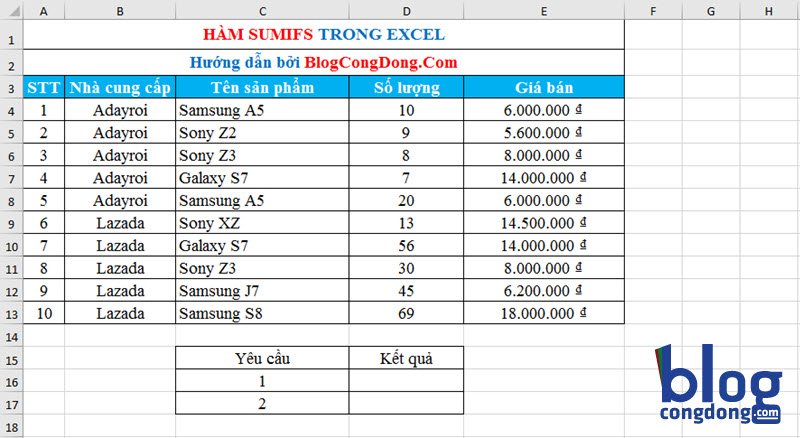
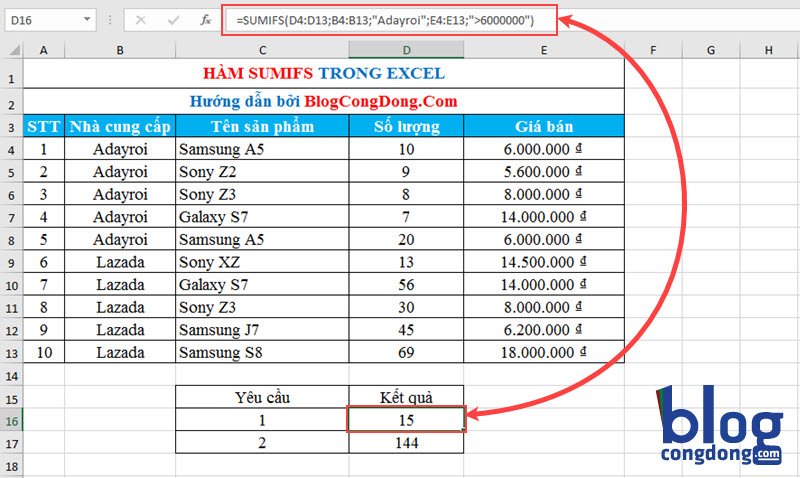
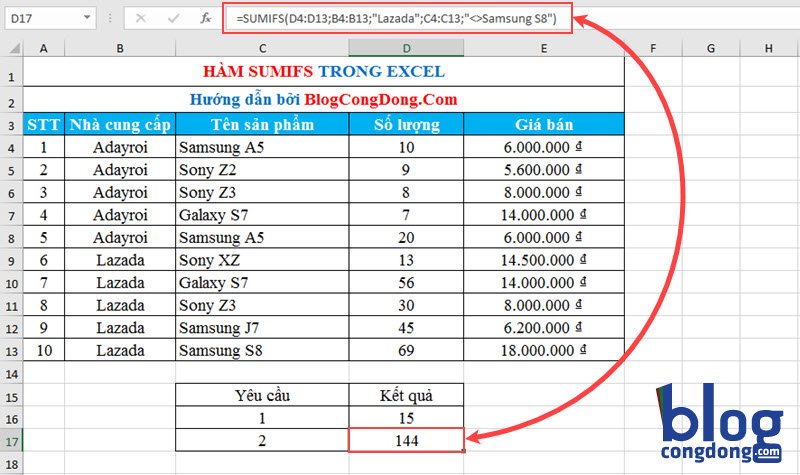
Nếu có nhiều điều kiện, mình không dùng loại trừ mà tính luôn cho đk cụ thể thì làm như nào ạ. cảm ơn
Ở yêu cầu số 2, em không muốn gõ “Samsung S8” nên thay thế bằng C13, nhưng bị sai kết quả. Thầy giải đáp lý do tại sao giúp em với ạ. Em cảm ơn thầy
Do cú pháp nó ở dạng
"<>Samsung S8"nên bạn không thể để tham chiếu dạng"<>C13"được nhé.Thế có cách nào để không phải gõ tên spham ra không ạ? vì không phải lúc nào tên spham cũng ngắn như thế ạ
N.Hùng cho hỏi 1 chút.
Điều kiện B1″)
2. Nếu thay B1 bằng giá trị cụ thể thì công thức ok
Mình không hiểu câu hỏi của bạn 🙁
tính sumifs mà có 2 điều kiện cùng nằm ở 1 cột thì nhập kiều gì
Có cách nào tính tổng cột tiền với điều kiện cột số lượng trừ đi 1 số nào đó phù hợp với điều kiện cần công không vậy cả nhà.
Ví dụ: Sumifs(E4:E13,D4:D13,điều kiện +1 <= 8) chẳng hạn vậy.
Mình không muốn chuyển +1 qua số 8 mà muốn số 1 nằm ở cột điều kiện bên dấu nhỏ hơn hoặc bằng á. Chứ chuyển qua <= 7 thì không có gì để nói hết á
Ban oi giup minh lap cong thuc tinh tông cho hang ton.
vd:
nhap hang ve PO 02 size S là 3000cai,
xuat ngày 17/08: 1000cai
xuat ngày 18/08: 500 cai
ton chua xuat la 1500 cai
bạn ơi giúp mình lạp công thức tính ngày công và tính phụ cấp cơm với ạ.
hy vọng bạn vui lòng giúp.
Sr b. Mình chỉ hướng dẫn các bạn học thôi chứ ko làm giúp bạn nha. Bạn cố gắng tự làm lấy, nếu có gì khó khăn cần giải đáp có thể hỏi mình.
cho em hỏi với vd trên, mình tính số tiền bán dk máy samsung các loại, thì cách tính sẽ như thế nào
Hi anh, cám ơn anh đã chia sẻ kiến thức rất bổ ích. Em đã share bài học lên G+ nhưng ko thấy link bài tập. Anh check lại giúp em nhé. Em cám ơn anh
Hi bạn. Cảm ơn bạn đã ghé qua blog của mình. Vừa rồi hệ thống share G+ bị lỗi. Bạn share Facebook giúp mình để thấy link tải nhé. Chúc bạn học tập tốt!